¿Cómo agregar y configurar el ecualizador de sonido en Windows 10?
Publicado: 2021-06-22Si desea disfrutar de un sonido de alta calidad al escuchar música, ver películas, jugar juegos o usar programas de audio en su computadora con Windows 10, es imprescindible agregar y configurar un ecualizador de sonido.
Los ecualizadores de sonido pueden ayudarlo a mejorar el sonido en su PC con Windows, ya sea que esté usando auriculares o parlantes. Por lo tanto, saber cómo agregar un ecualizador de sonido de Windows 10 es esencial, por lo que hemos preparado esta guía para ti.
Ya sea que desee aprender cómo configurar un ecualizador de sonido en Windows 10 o cómo agregar un ecualizador de sonido de Windows 10, encontrará todas las respuestas que necesita en esta guía.
¿Cuál es el mejor ecualizador de sonido para Windows 10?
Antes de que pueda ajustar la configuración del ecualizador de sonido en su PC con Windows 10, debe tener una buena aplicación de ecualizador de sonido funcionando en su computadora. Muchos ecualizadores de sonido excelentes son compatibles con Windows 10, pero estos son los mejores ecualizadores de sonido para usted:
(Nota: debe haber actualizado todos los controladores de audio en su computadora con Windows para usar un ecualizador de sonido sin problemas).
1. El ecualizador predeterminado de Windows
El ecualizador predeterminado de Windows es una opción aceptable si no desea instalar ecualizadores de sonido de terceros en su computadora con Windows 10. No tiene características únicas, pero puede satisfacer sus necesidades de audio en muchos casos.
2. Ecualizador APO
Equalizer APO es un ecualizador de sonido gratuito y personalizable para Windows 10 con todas las funciones que le gustaría que tuviera su ecualizador de sonido. Como su nombre lo indica, utiliza el sistema operativo Audio Processing Object (APO), que es incompatible con las API de audio como ASIO o WASAPI.
Algunas de las características únicas de Equalizer APO incluyen una cantidad ilimitada de filtros, soporte para sonido envolvente 3D, uso multicanal y múltiples perfiles personalizados (para parlantes, auriculares, etc.) con un impacto muy bajo en la CPU de la computadora.
Desafortunadamente, carece de una interfaz gráfica de usuario (o GUI), lo que implica que debe editar los filtros usando un archivo TXT. Eso no debería ser un desafío ya que muchas GUI confiables de terceros pueden hacer el trabajo.
3. Ecualizador profesional
Equalizer Pro tiene una interfaz de usuario amigable, limpia y ordenada que lo hace conveniente de usar. Cuenta con un ecualizador de diez bandas, que es mucho menos de lo que ofrecen la mayoría de los otros ecualizadores de sonido. Sin embargo, el ecualizador de diez bandas sigue siendo útil para ajustar la calidad del sonido.
Equalizer Pro también cuenta con 20 preajustes, la capacidad de crear y guardar perfiles de ecualizador personalizados, refuerzo de graves en todo el sistema y un control de volumen de preamplificador, lo que le permite ajustar o ajustar las bandas individualmente para amplificar los tonos bajos. El ecualizador no es gratuito, pero viene con una prueba gratuita de 7 días.
4. Viper4Windows
Viper4Windows es un ecualizador de sonido de código abierto que es compatible con Windows 10. También le resultará útil si utiliza versiones anteriores de Windows, como Windows Vista, Windows 7 y Windows 8.1. Con este ecualizador de sonido, puede personalizar su configuración ajustando el tamaño de su habitación, el refuerzo de graves, el control de distorsión y la configuración de reverberación.
Viper4Windows es un ecualizador de 18 bandas con bandas que van desde -120dB a 13dB. Como la mayoría de los otros ecualizadores de sonido para Windows 10, le permite personalizar sus perfiles o seleccionar entre los ajustes preestablecidos disponibles en la plataforma.
5. Efectos de sonido
La aplicación FXSound no solo funciona como un excelente ecualizador de sonido, sino también como un procesador de audio en tiempo real. El ecualizador cuenta con 10 bandas y frecuencias que van desde 110 Hz a 15 KHz.
Las otras características del ecualizador de sonido FXSound son controles deslizantes personalizables, ambiente, procesamiento de sonido envolvente 3D, refuerzo dinámico y refuerzo de graves. También tiene perfiles preestablecidos incorporados, como rap, rock alternativo, música country, techno y mucho más. FXSound no es gratuito, pero ofrece una prueba gratuita de 7 días.
6. Plátano Voicemeter
Voicemeeter Banana funciona más como un mezclador: lo encontrará más útil si a menudo trata con micrófonos. Este mezclador de audio avanzado lo ayudará si desea optimizar su sonido para grabación o transmisión de audio en vivo.
Voicemeeter Banana también le permite ajustar la entrada y salida de audio. Funciona bien como sustituto del micrófono en su PC con Windows 10. Curiosamente, el software es un software de donación, lo que significa que puede optar por pagar cualquier cantidad o no pagar en absoluto.
7. Boom3D
Boom3D es un ecualizador de sonido que funciona tanto en Windows 10 como en macOS. Es perfecto si en su mayoría conecta auriculares a su computadora con Windows 10 para escuchar su audio. Sin hardware ni amplificadores adicionales, Boom3D puede ayudarlo a convertir su salida de audio en sonido envolvente 3D.
El ecualizador de sonido Boom3D tiene 31 bandas y varios ajustes preestablecidos entre los que puede elegir, según lo que más le atraiga.
8. Ecualizador de audio EQ
Todos los demás ecualizadores de sonido que hemos revisado en esta guía son archivos .EXE que puede descargar, instalar y ejecutar en su computadora con Windows 10. Sin embargo, EQ Audio Equalizer es una aplicación de Chrome.
Eso significa que solo puede ajustar u optimizar el sonido que se produce en su navegador Google Chrome. EQ Audio Equalizer puede no ser útil si no usa Chrome para escuchar audio.
¿Cómo puedo configurar un ecualizador de sonido en mi PC con Windows 10?
Configurar un ecualizador de sonido en su computadora con Windows no debería ser un desafío si ha seguido las instrucciones de esta guía hasta el momento. Sin embargo, el paso más importante a tomar es actualizar el software del controlador en su computadora.

Actualice los controladores de audio en su computadora
Asegúrese de haber descargado y actualizado todos los controladores de audio necesarios para configurar un ecualizador de sonido en su PC con Windows. Luego descargue, instale y ejecute cualquiera de los ecualizadores de sonido que se han revisado en este artículo, pero asegúrese de que sea compatible con los controladores de audio de su computadora.
Si tiene algún problema para instalar los controladores de audio requeridos en su computadora con Windows, siga los pasos a continuación para actualizar sus controladores de forma manual o automática utilizando aplicaciones de terceros confiables.
Actualice sus controladores de audio manualmente
Actualizar manualmente los controladores de audio en su computadora con Windows 10 puede ser un desafío si no está familiarizado con los aspectos técnicos del proceso. Pero los sencillos pasos a continuación deberían ayudarlo a hacerlo con éxito:
- Presione la tecla del logotipo de Windows + el acceso directo de la tecla X y seleccione Administrador de dispositivos en el menú.
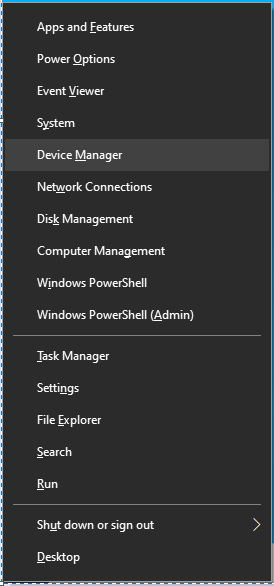
- Expanda Entradas y salidas de audio y Controladores de sonido, video y juegos .
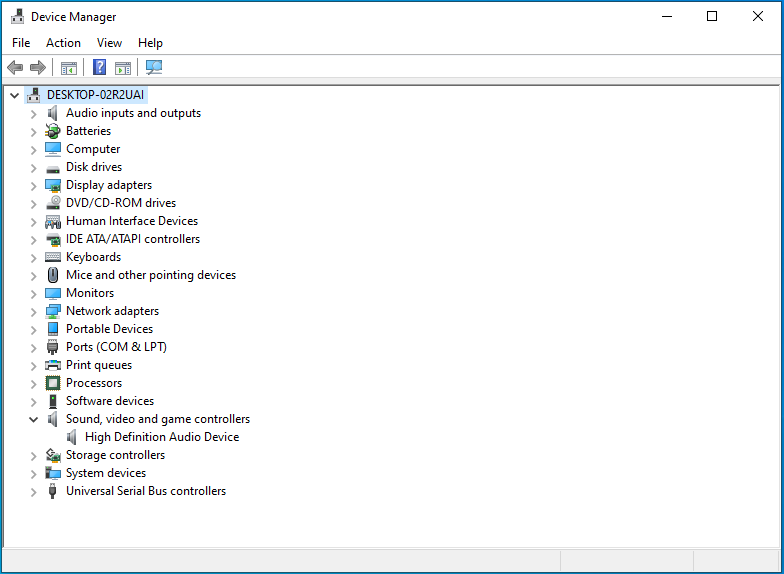
- Busque el dispositivo de audio cuyo controlador desea actualizar (que pueden ser sus parlantes , micrófono o auriculares ), haga clic con el botón derecho y luego seleccione Desinstalar dispositivo .
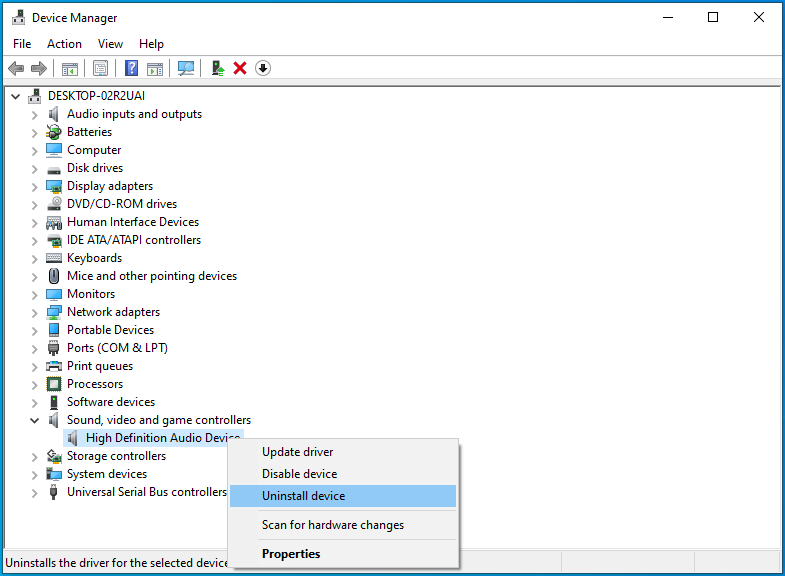
- En el cuadro de diálogo que aparece, haga clic en Desinstalar para confirmar su acción.
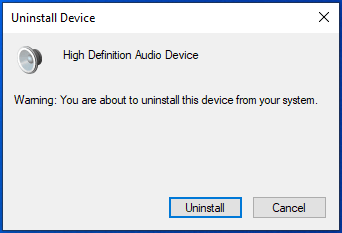
- Reinicie su computadora después de haber desinstalado el dispositivo y sus controladores. Si eso no es conveniente, puede programar un reinicio para otro momento.
- Una vez que haya reiniciado su dispositivo, Windows 10 buscará controladores actualizados y los instalará automáticamente.
Si sus controladores de audio no se actualizan, anote sus detalles, vaya al sitio web del fabricante de su dispositivo de audio y busque las últimas actualizaciones para sus controladores de audio. Una vez que haya encontrado el último software de controlador, instálelo y ejecútelo en su computadora, y estará listo para comenzar.
Actualice sus controladores de audio automáticamente
El software de terceros confiable puede ayudarlo a evitar el problema de actualizar sus controladores de audio manualmente. Esa es la razón por la que le recomendamos que utilice Auslogics Driver Updater para actualizar sus controladores de audio.
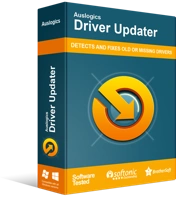
Resuelva problemas de PC con Driver Updater
El rendimiento inestable de la PC a menudo es causado por controladores obsoletos o corruptos. Auslogics Driver Updater diagnostica problemas de controladores y le permite actualizar los controladores antiguos todos a la vez o uno a la vez para que su PC funcione mejor
Auslogics Driver Updater es una pieza de software que puede ayudarlo a identificar rápidamente controladores de audio defectuosos, faltantes u obsoletos y descargar e instalar sus versiones más recientes recomendadas por el fabricante.
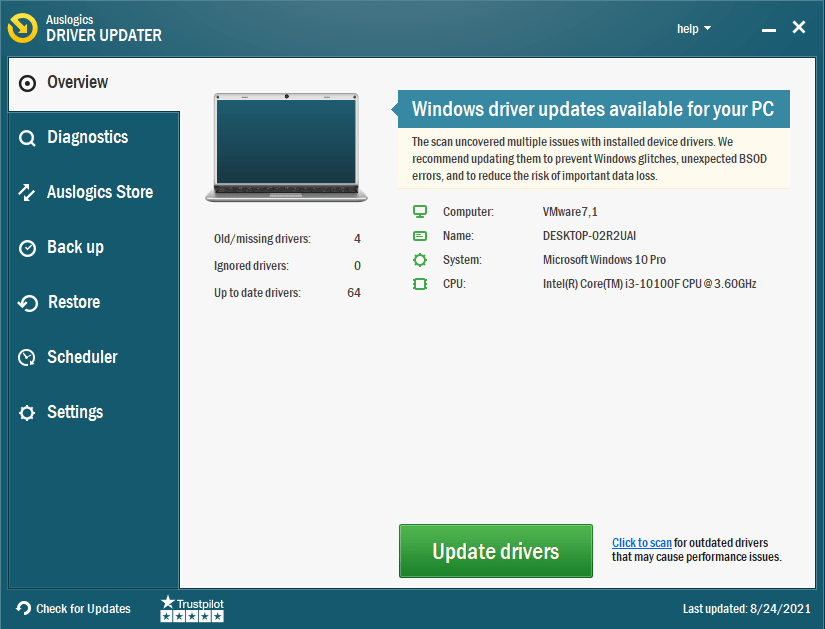
Auslogics Driver Updater lo ayudará en
- identificar el software de controlador de audio adecuado que sea compatible con su computadora con Windows 10,
- buscar las últimas actualizaciones de controladores de audio para su sistema e instalarlas automáticamente en su computadora, y
- hacer una copia de seguridad de sus controladores anteriores para que su computadora pueda volver a ellos si el software del controlador más reciente no funciona.
Tenga en cuenta que Auslogics Driver Updater puede ayudarlo a actualizar todos sus controladores con solo un clic.
Después de haber actualizado sus controladores de audio y descargado el ecualizador de sonido que desea usar para mejorar la calidad de su sonido, siga los pasos a continuación para completar la configuración:
Paso 1 : Abra el ecualizador de sonido y seleccione el dispositivo para el que desea usar el ecualizador.
Paso 2 : descargue e instale la GUI (interfaz gráfica de usuario) requerida si su ecualizador de sonido no la tiene.
Paso 3 : Abra el archivo GUI descargado y siga las instrucciones en pantalla.
Paso 4 : Después de hacer eso, verá aparecer el ecualizador en su pantalla, y ahora puede ajustar la configuración de su ecualizador.
Conclusión
Aprender a instalar y configurar un ecualizador de sonido en Windows 10 no es ciencia espacial con los sencillos consejos de esta guía. Sin embargo, si no puede instalar o configurar un ecualizador de sonido en Windows 10 debido a algunos problemas técnicos, infórmenos en la sección de comentarios. También encontrará soluciones a otros problemas de Windows 10 en nuestro blog.
